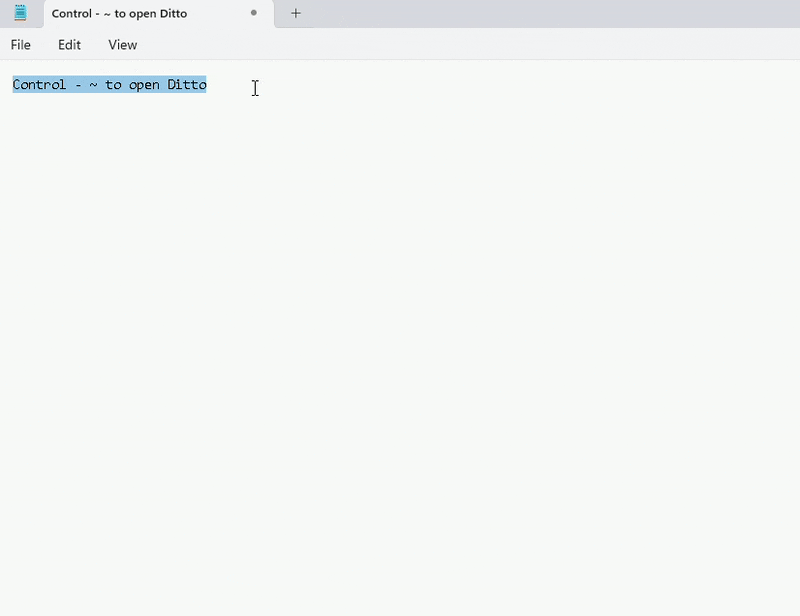- El portapapeles nativo de Windows 11 es limitado; Ditto aporta historial, búsqueda y organización avanzadas.
- Ditto guarda texto, enlaces e imágenes, permite pegar sin formato y sincroniza en red con cifrado.
- Activa el historial (Windows + V), sincroniza entre equipos y usa atajos para ganar fluidez.
- Herramientas como CopyQ, ClipAngel o ShareX amplían el flujo según tus necesidades.
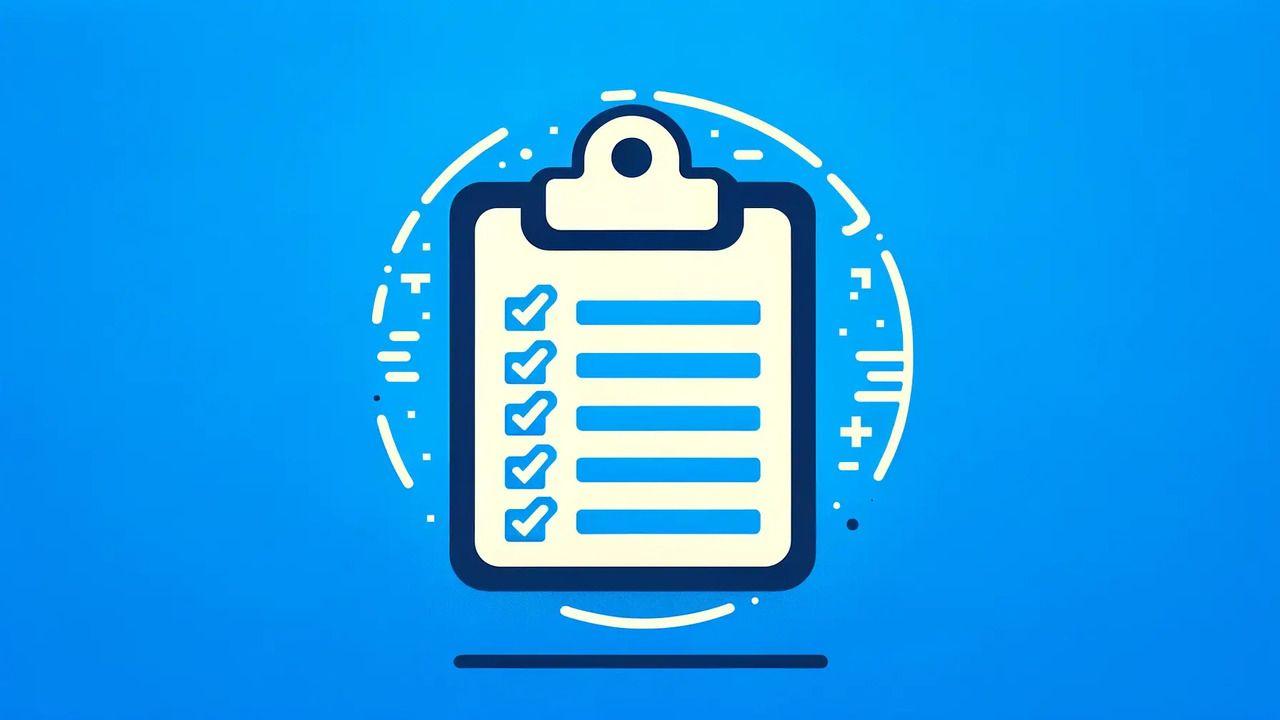
Millones de usuarios realizan cada día el gesto de copiar y pegar casi sin pensarlo, pero cuando dependes de ello para trabajar, estudiar o crear, pronto aparecen sus limitaciones: el portapapeles clásico de Windows solo retiene un elemento a la vez (aunque puedes activar el portapapeles múltiple) y, si lo sustituyes, lo anterior se esfuma. Microsoft ha mejorado la experiencia con el historial, sí, pero a poco que pidas búsqueda avanzada, organización y control fino, se te queda corto.
Si alguna vez has perdido un texto importante por sobrescribirlo, conoces esa sensación de frustración y el parón que provoca en tu flujo de trabajo. En ese escenario entra Ditto: un gestor de portapapeles de código abierto que convierte el copiar y pegar en un sistema potente y versátil, capaz de guardar, encontrar, organizar y sincronizar lo que copias sin romper tu ritmo.
Qué problema resuelve Ditto y por qué usarlo en Windows 11
El portapapeles de Windows 11 ha avanzado con el historial y la sincronización, pero sigue siendo básico en lo esencial: no ofrece búsquedas potentes, su organización es limitada y el control sobre lo que se conserva es mínimo. Esto choca con la realidad de quien copia textos, enlaces, imágenes o fragmentos de código de forma intensiva.
En la práctica, Ditto llega para cubrir ese hueco con una premisa muy simple: todo lo que copias se guarda automáticamente y queda disponible al instante desde un atajo. Dejas de jugar a malabares con el último elemento del portapapeles y pasas a disponer de un historial navegable y reutilizable, con funciones que van mucho más allá de pegar lo último.
Este enfoque encaja de lleno con la microproductividad: pequeños cambios en herramientas cotidianas que suman minutos cada día. Recuperar un enlace que copiaste anteayer, pegar la versión sin formato de un texto en un clic o encontrar una imagen copiada hace horas sin recorrer carpetas, son detalles que reducen fricciones y te mantienen en “modo foco”.
Además, Ditto no complica la vida ni sustituye lo que ya usas: trabaja en segundo plano y respeta el portapapeles de Windows. Tu forma de copiar y pegar no cambia; simplemente ganas un panel donde está todo y un buscador que responde como esperas, con opciones para fijar, limpiar o sincronizar en red con seguridad.
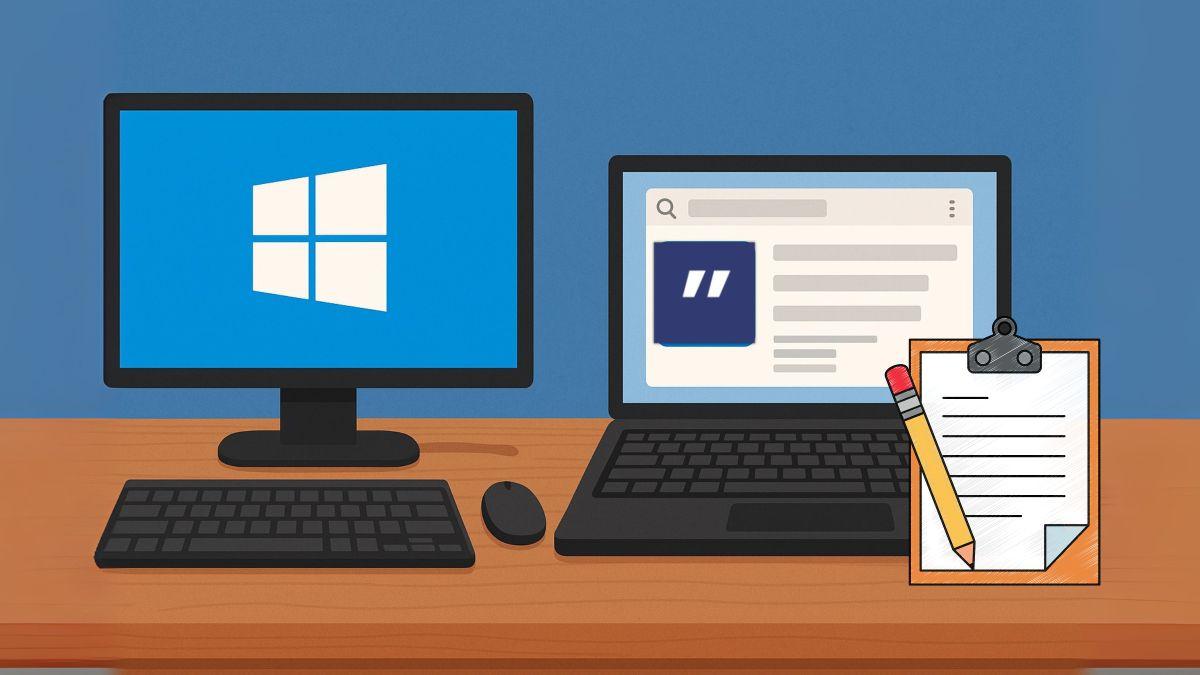
Ditto a fondo: funciones clave y cómo sacarle partido
Ditto es ligero, gratuito y abierto, y eso se traduce en confianza y rendimiento: se instala en segundos, consume muy pocos recursos y su código está publicado en SourceForge. No reemplaza el portapapeles; lo extiende con una interfaz rápida que aparece al pulsar su atajo configurable y desaparece cuando eliges qué pegar.
De serie, guarda automáticamente todo lo que copias: texto, URLs, imágenes, fragmentos de código y formatos comunes. Si trabajas con Unicode, UTF-8, XML u otros estándares habituales, no tendrás problemas: el programa los soporta y respeta. Incluso verás una previsualización en miniatura cuando se trate de imágenes.
Acceder a tus copias es inmediato. Por defecto se abre con un atajo cómodo (a menudo Ctrl + la tecla de la tilde, configurable), y desde ahí puedes: buscar por palabras clave, filtrar, ordenar y pegar sin tocar el ratón si no quieres. La búsqueda es veloz y permite rescatar contenido de hace horas o días en unos segundos.
La organización es otro punto fuerte. No todo lo que copias tiene el mismo valor, así que Ditto permite fijar en la parte superior lo que usas a menudo, agrupar contenido y mantener a raya lo que ya no necesitas. Cuando llega el momento de limpiar, puedes eliminar elementos sueltos o vaciar el historial sin contemplaciones.
Más allá de almacenar, Ditto incluye funciones de edición rápida que marcan la diferencia en el día a día: pegar como texto sin formato para evitar estilos extraños, convertir a mayúsculas o minúsculas al vuelo, o eliminar espacios de sobra. Son acciones pequeñas pero constantes que ahorran clics y arreglan “pegados” desordenados.
Si trabajas entre varios equipos en la misma red (portátil y sobremesa, por ejemplo), la app ofrece sincronización cifrada de portapapeles entre dispositivos. Copias en un PC, pegas en otro, sin recurrir a enviarte correos o mensajes a ti mismo. Todo ocurre cifrado en tránsito para proteger tu información.
El ritmo de trabajo también se beneficia de formas de pegado rápidas: puedes seleccionar y pegar con doble clic, tecla Enter o mediante arrastrar y soltar, según te resulte más cómodo. Y si no quieres abrir la interfaz, los accesos directos personalizables te permiten pegar el último elemento o uno concreto directamente.
En el día a día, se agradece que Ditto se integre con la bandeja del sistema: tiene un icono accesible para abrirlo, pausar el monitoreo o ajustar opciones sobre la marcha. Así decides cuándo guardar o no lo que copias, algo útil si gestionas datos sensibles y necesitas apagar la captura temporalmente.
Para quienes manejan más de un tipo de contenido, hay detalles que suman: soporte completo para Unicode (tildes, caracteres especiales y emojis no se descuadran), vistas previas de imágenes y compatibilidad con formatos comunes para pegados coherentes entre apps.
Si vienes de gestores con “teclas secundarias” para copiar directamente al historial sin alterar el portapapeles activo, puedes replicar algo parecido gracias a la flexibilidad en la configuración de atajos de Ditto. Define combinaciones diferentes para mostrar el historial, pegar sin formato o invocar el último clip, y adapta la herramienta a tu forma de trabajar.
En definitiva, su propuesta es clara: ahorrar tiempo, reducir errores y darte control total sobre lo que copias, sin invadir tu flujo. Desde estudiantes que recopilan bibliografía hasta periodistas que manejan enlaces o desarrolladores que guardan snippets, Ditto actúa como memoria externa de lo que va pasando por tus manos.
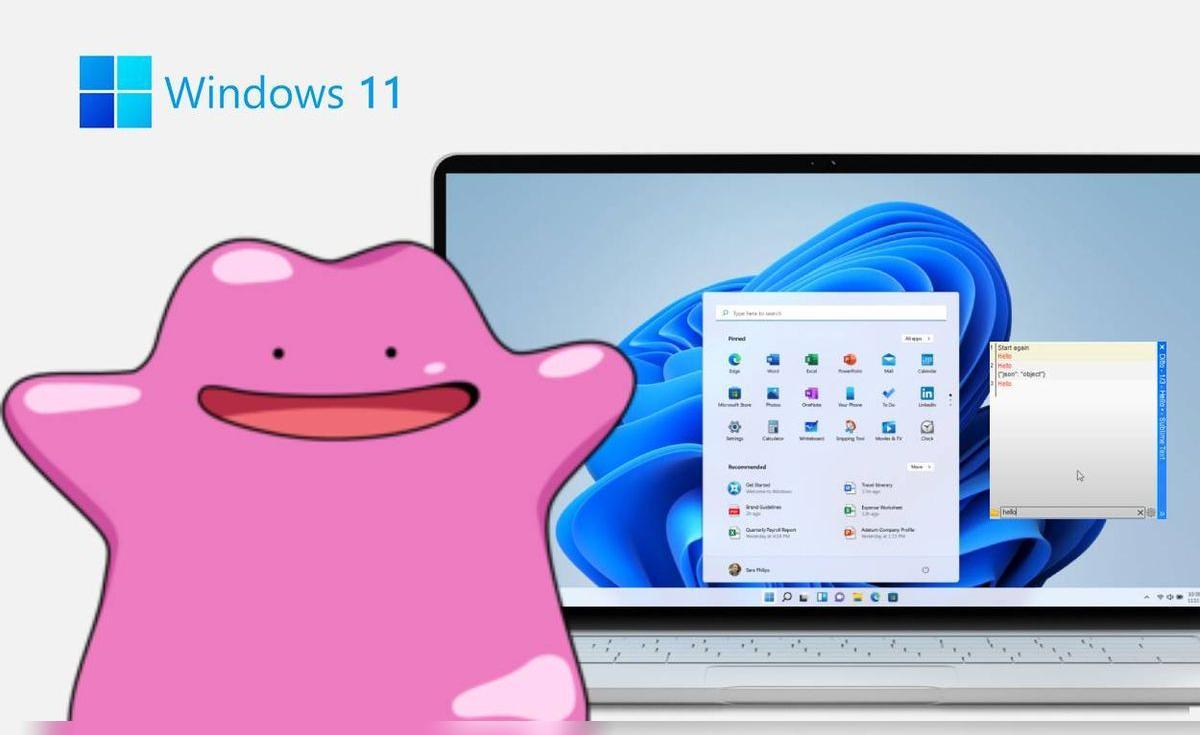
Funciones nativas del portapapeles de Windows 11 que conviene activar
Antes de exprimir Ditto, merece la pena activar y dominar las opciones que ya trae Windows 11. Empezando por lo más importante: el historial del portapapeles. Entra en Configuración > Sistema > Portapapeles y activa Historial del portapapeles; a partir de ahí, con Windows + V verás una lista de lo último que copiaste.
Ese panel te deja tomar decisiones rápidas: fijar elementos para que no se pierdan, borrar entradas individuales o vaciarlo todo cuando termines una tarea. Además, desde ahí puedes “pegar como texto” para que el contenido entre sin estilos heredados que te estropeen el formato del documento.
Si trabajas con varios equipos, habilita la sincronización: Configurar Sincronizar en todos los dispositivos en ese mismo menú permite llevar el contenido de un PC a otro. Puedes elegir sincronizar automáticamente el texto o hacerlo manualmente desde Windows + V sobre cada entrada.
¿Y el móvil? Tienes dos caminos. Con algunos teléfonos Samsung (y ciertos HONOR seleccionados), al enlazar con tu PC mediante Enlace Móvil, podrás activar copiado y pegado entre dispositivos. Alternativamente, con el teclado Microsoft SwiftKey para Android puedes sincronizar el portapapeles con tu cuenta y completar el círculo con Windows.
Tampoco olvides que las imágenes forman parte del portapapeles. Copiarlas entre aplicaciones es tan sencillo como con el texto: ctrl + C, ctrl + V, con compatibilidad en editores, mensajería o documentos. En el historial (Windows + V) también podrás fijarlas o eliminarlas como cualquier otro elemento.
Las capturas de pantalla están íntimamente ligadas al portapapeles. Hay varios atajos útiles: Impr Pant copia la pantalla completa al portapapeles, Alt + Impr Pant hace lo mismo pero solo con la ventana activa, y Win + Impr Pant guarda una imagen automáticamente en la carpeta de capturas.
Cuando necesites precisión, tira del recorte moderno con Windows + Shift + S: rectangular, forma libre, ventana o pantalla completa. Es la forma más rápida de capturar justo lo que necesitas y tenerlo listo para pegar en Paint, Word, Canva o donde toque.
También existe la opción de capturar vídeo de lo que ocurre en pantalla usando la Barra de juegos (Windows + G). La grabación es ideal para tutoriales o clips rápidos y, aunque su enfoque es gaming, te saca de un apuro cuando necesitas mostrar un proceso paso a paso.
Por último, una ronda de atajos imprescindibles que conviene tener memorizados para no soltar el teclado: Ctrl + C (copiar), Ctrl + X (cortar), Ctrl + V (pegar), Ctrl + Shift + V (pegar sin formato en apps compatibles) y Windows + V (abrir historial). Con eso ya ganas velocidad al instante.
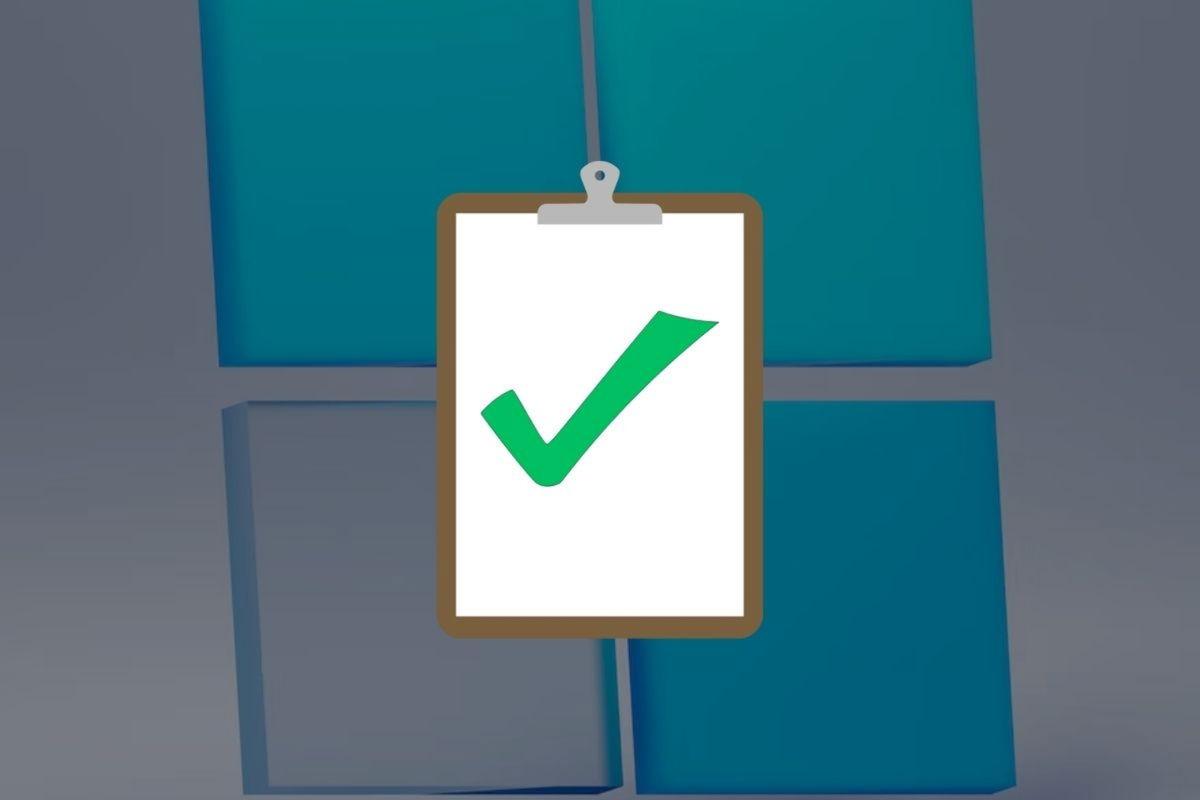
Alternativas y herramientas que complementan a Ditto
Si quieres mirar más allá o tienes necesidades específicas, hay utilidades de terceros muy solventes. Empezando por ClipAngel: gratuito y de código abierto, con un arsenal de funciones. Soporta texto, HTML, RTF, archivos e imágenes; guarda de dónde proceden (ventana o URL), filtra, permite favoritos, edita clips, pega original o sin formato y cifra el historial. Incluso incorpora traducción.
CopyQ es otra joya si te mueves entre plataformas: está disponible en Windows, macOS y GNU/Linux. Permite almacenar texto, HTML, imágenes y otros formatos, ordenar y editar entradas, etiquetar, aplicar filtros y modificar su aspecto. Por supuesto, puedes crear atajos personalizados para adaptarlo a tu manera de usarlo.
Cuando lo tuyo son las capturas, LightShot entra en la conversación como un clásico por su ligereza y sencillez: capturas rápidas, edición básica (flechas, cuadros, texto) y opciones de compartir, incluyendo subir a la nube o buscar imágenes similares en Google. Es ideal para anotar al vuelo y pegar al portapapeles.
Si buscas algo más ambicioso, ShareX combina capturas avanzadas con productividad y publicación: capta ventanas, monitores, páginas con scroll y graba el escritorio. Añade OCR para reconocer texto, edita imágenes y comparte en más de 60 servicios; incluso genera códigos QR para acceder al contenido desde otros dispositivos. Y sí, es de código abierto.
Para sincronizar entre Windows y macOS con sencillez absoluta, 1Clipboard te lo pone fácil: historial sincronizado vía Google Drive, diseño sobrio y modo offline si no quieres que nada salga de tu equipo. Es open source y cumple justo lo que promete sin distracciones.
CLCL es una alternativa freeware veterana y liviana: historial con organización por carpetas, menú personalizable (Alt + C) y un sistema de extensiones para desarrolladores que amplía capacidades. Ideal si quieres algo muy simple y rápido, sin lujos.
ClipClip destaca por permitir toquetear lo que guardas: edita textos e imágenes del portapapeles sin tener que abrir otros programas. Incluye OCR para extraer texto de imágenes, traducción integrada, gestión de múltiples clips y sincronización en la nube si la necesitas.
Para los que quieren “todo en uno”, Clipboard Master es potente y exigente: múltiples portapapeles, gestor de contraseñas, plantillas, flexikeys y pegado rápido, con búsquedas y filtrado avanzados. Requiere un poco de curva de aprendizaje, pero a cambio se convierte en una navaja suiza.
En muchas de estas herramientas, y por supuesto en Ditto, la personalización de atajos de teclado es clave. No dudes en definir combinaciones específicas para copiar al historial, pegar sin formato, invocar el último clip o pegar la tercera o cuarta entrada más reciente sin abrir paneles; son segundos que se suman en jornadas largas.
La elección final depende de tu mezcla de necesidades: si quieres simplicidad y velocidad con funciones que importan, Ditto es difícil de batir; si buscas multiplataforma, edición visual o ecosistemas de captura y compartición, hay alternativas con las que complementar o sustituir el flujo. Lo importante es que tu portapapeles trabaje para ti, y no al revés.
Un portapapeles más listo no es capricho, es eficiencia: con el historial de Windows 11 bien configurado y Ditto como acelerador, copiar y pegar deja de ser un cuello de botella y pasa a ser un sistema ordenado, con búsquedas ágiles, pegados pulcros, sincronización segura y atajos que mantienen el ritmo cuando más lo necesitas.
Redactor apasionado del mundo de los bytes y la tecnología en general. Me encanta compartir mis conocimientos a través de la escritura, y eso es lo que haré en este blog, mostrarte todo lo más interesante sobre gadgets, software, hardware, tendencias tecnológicas, y más. Mi objetivo es ayudarte a navegar por el mundo digital de forma sencilla y entretenida.